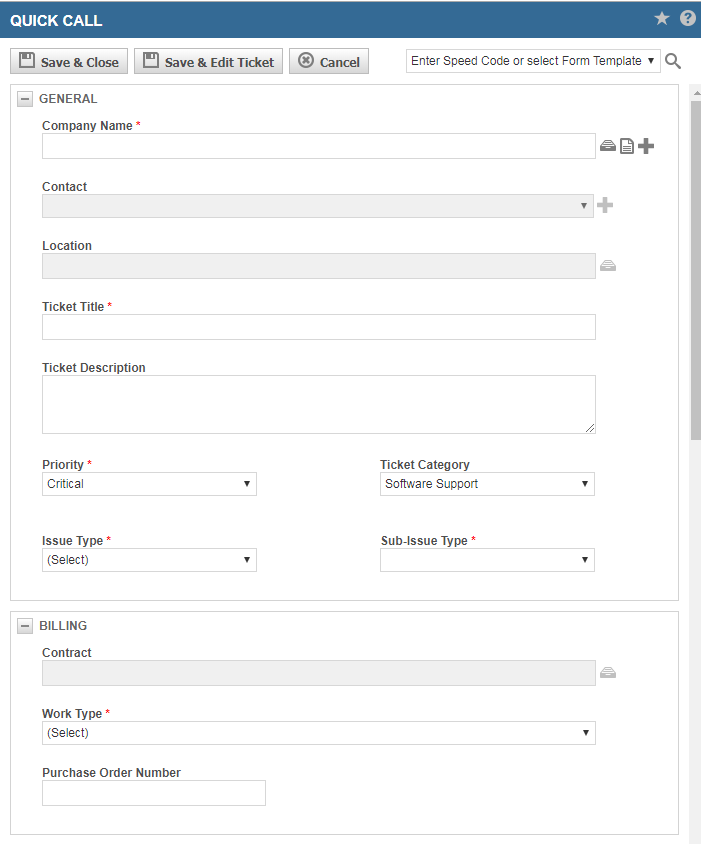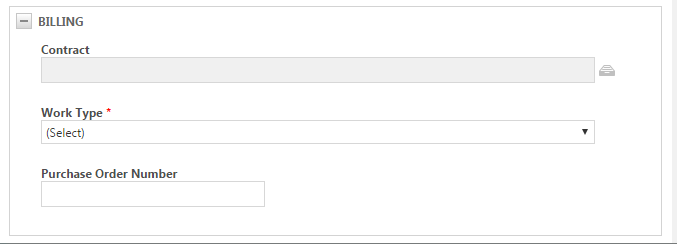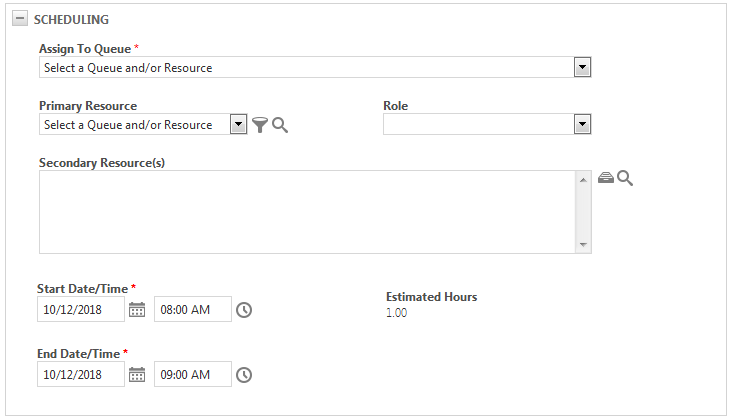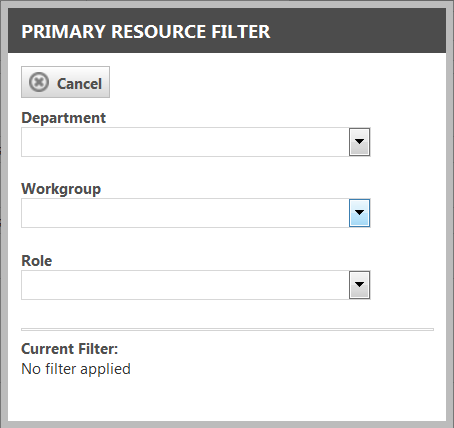Ein Ticket mit Servicetermin hinzufügen
SICHERHEIT Alle Benutzer
NAVIGATION > Meine ... > Diverses > Kalender > Neu > Ticket mit Servicetermin*
NAVIGATION Kalender > Einsatzkalender > Neu > Ticket mit Servicetermin*
NAVIGATION Linkes Navigationsmenü > Service Desk > Ansicht > Versandkalender > Neu > Schnellabruf*
*Sie können außerdem mit der rechten Maustaste in ein beliebiges Zeitfenster im Kalender klicken und „Neues Ticket mit Servicetermin“ auswählen.
Ein Ticket mit Servicetermin ist kein separater Kalendereintrag, sondern vielmehr um ein Seiten-Interface, mit dessen Hilfe Sie Tickets erstellen und gleichzeitig in einen Servicetermin einplanen können.
Die Seite ist eine vereinfachte Version der Seite „Neues Ticket“ mit zusätzlichen Planungsoptionen.
Da es sich um eine vereinfachte Version der Seite „Neues Ticket“ handelt, werden nicht alle Ticketfelder und -optionen angezeigt. Nachdem Sie die Felder der Seite „Ticket mit Servicetermin“ ausgefüllt haben, können Sie auf Speichern und Ticket bearbeiten klicken, um das Ticket mit Servicetermin zu speichern und die Seite „Ticket bearbeiten“ zu öffnen und zusätzliche Ticketoptionen zu konfigurieren.
HINWEIS Benutzerdefinierte Felder mit Mehrfachauswahl werden nicht auf Tickets mit Serviceterminen angezeigt.
So können Sie ...
- Um die Seite zu öffnen, nutzen Sie den/die Pfad(e) im vorstehenden Abschnitt Sicherheit und Navigation.
- Wenn Sie über eine Vorlage verfügen, die Sie für diesen Servicetermin verwenden möchten, klicken Sie auf Vorlagen. Siehe Formularvorlagen und Schnellwahlen verwenden.
- Geben Sie die Informationen wie folgt ein:
| Feld | Beschreibung |
|---|---|
Allgemein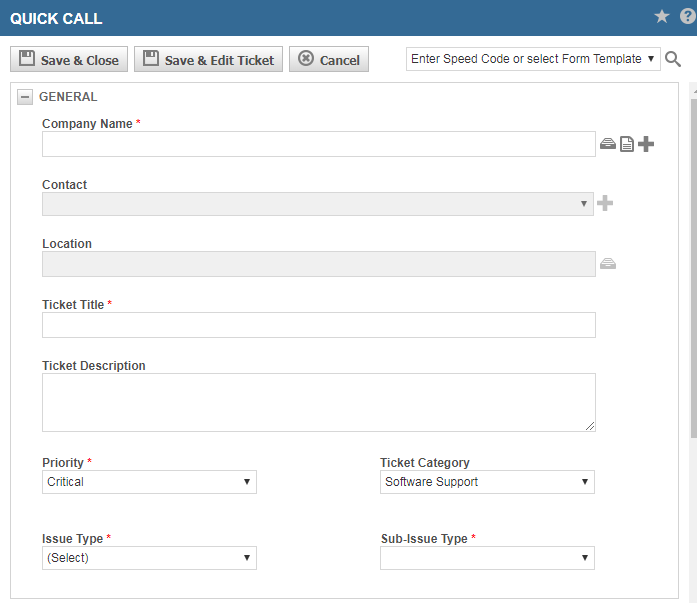 |
|
| Firmenname* | Geben Sie den Firmennamen ein oder verwenden Sie die Datenauswahl. Wenn Sie eine neue Firma erstellen müssen, klicken Sie auf das Pluszeichen Wenn eine Warnmeldung für die von Ihnen ausgewählte Firma hinzugefügt wurde, wird diese Warnung in einem Popup-Fenster angezeigt, wenn Sie die Firma auswählen. Klicken Sie auf Schließen. Die Warnung wird dann auf dem Formular „Ticket mit Servicetermin“ angezeigt. |
| Kontakt |
Kontakt Ein Kontakt ist eine Person in einer Firma, die mit dem Objekt verbunden ist, das Sie erstellen oder bearbeiten. Dieses Feld erscheint bei zahlreichen Objekten, die das Feld Firma anzeigen. Sie müssen eine Firma auswählen, bevor Sie einen Kontakt auswählen können. Alle aktiven Kontakte, die der Firma zugewiesen sind, plus der aktuelle Kontakt (selbst wenn er inaktiv ist) sind verfügbar. Wenn die Firma eine Tochterfirma einer anderen Firma ist, können Sie einen Kontakt aus der Liste der Kontakte der übergeordneten Firma auswählen, die unterhalb der gestrichelten Linie erscheinen. Bei einigen Objekten, wie beispielsweise bei Tickets und Verkaufschancen, können Sie auf das Pluszeichen Beginnen Sie beim Hinzufügen oder Bearbeiten mit der Eingabe des Namens einer Person oder klicken Sie auf das Auswahlsymbol |
| Stelle | Wenn die erforderliche Arbeit mit einem Standort der Firma verbunden ist, wählen Sie diesen Standort aus der Datenauswahl aus. In der Auswahl werden nur Standorte angezeigt, die mit der angegebenen Firma verbunden sind. Wenn das Standortfeld leer ist und ein Kontakt ausgewählt wird, der über einen zugewiesenen Standort verfügt, wird der Standort des Kontakts im Feld eingetragen. |
| Tickettitel* |
TickettitelDieses Feld teilt dem Benutzer mit, worum es im Ticket geht. Es wird hauptsächlich bei Ticketsuchen verwendet, wenn die Ticketnummer nicht bekannt ist. |
| Ticketbeschreibung |
BeschreibungDas Feld Beschreibung erscheint bei zahlreichen Autotask-Objekten. Bei Objekten wie Tickets, Aufgaben, Notizen und To-Dos ist das Feld Beschreibung ein zentraler Bestandteil des Datensatzes. Wo immer es verfügbar ist, werden damit wesentliche Informationen zum Datensatz erfasst. Oftmals steht der Objektname vor diesem Feld. Zum Beispiel Angebotsbeschreibung. Geben Sie eine detaillierte Beschreibung der Objektinstanz, des Problems, bei dem der Kunde Hilfe benötigt, oder des angefragten Dienstleistung ein. |
| Priorität* |
PrioritätPriorität wird als die Auswirkung und Dringlichkeit des Tickets im Vergleich zu anderen Tickets definiert. Eventuell sind hier bereits Standardwerte eingetragen, die für die Ticketrubrik oder die Formularvorlage eingerichtet sind, die beim Erstellen des Tickets verwendet wurde oder die durch die Zuordnung von Auswirkung und Dringlichkeit zu einer bestimmten Priorität vorausgefüllt werden. Die Priorität ist immer erforderlich. Wählen Sie eine Priorität aus. Beachten Sie, dass wenn Ihre Kunden das Kundenportal verwenden, dieses Feld sichtbar ist, wenn diese ihre Tickets einsehen. |
| Ticketrubrik | Wählen Sie die Ticketrubrik aus, die dem Ticket zugewiesen werden soll, oder lassen Sie die Standardauswahl unverändert. |
| Ticketkategorie* |
Ticketkategorie (nur bei Tickets)Mithilfe dieses Felds können Sie Tickets für Routing-, Workflow-Verarbeitungs-, Such- und Berichterstattungszwecke kategorisieren. Jede Ticketkategorie kann über mehrere Ticketunterkategorien verfügen. HINWEIS Ticketkategorien sind nicht mit Projektproblemen zu verwechseln, die eine Art von Aufgabe sind. OPTIMALE VORGEHENSWEISE: Aufgrund ihrer wichtigen Rolle bei der Automatisierung von Tickets empfehlen wir, die Ticketkategorie und Ticketunterkategorie für alle Ticketrubriken auf Erforderlich zu setzen. |
| Ticketunterkategorie* |
UnterkategorieMithilfe des Felds Ticketunterkategorie können Sie Tickets für Routing-, Workflow-Verarbeitungs- und Suchzwecke genauer kategorisieren. Jede Ticketkategorie kann über mehrere Ticketunterkategorien verfügen. Dieses Feld ist verfügbar, sobald eine Ticketkategorie ausgewählt wurde. OPTIMALE VORGEHENSWEISE: Aufgrund ihrer wichtigen Rolle bei der Automatisierung von Tickets empfehlen wir, die Ticketkategorie und Ticketunterkategorie für alle Ticketrubriken auf Erforderlich zu setzen. |
|
Rechnungsstellung |
|
| Vertrag |
VertragAlle Objekte:
Tickets:
Projekte:
|
| Tätigkeitsart* |
TätigkeitsartTätigkeitsarten sind Abrechnungsgruppen für Arbeitsaufwand, der dem Kunden vorgelegt wird. Sie werden im Allgemeinen auf Ticket- oder Aufgabenebene zugewiesen und von Aufgaben- und Ticket-Zeiteinträgen übernommen. Mitarbeiter mit den erforderlichen Zugriffsrechten können sie außerdem auf einzelnen Zeiteinträgen ändern.
Tätigkeitsarten können einer Abteilung zugewiesen werden, was für Aufgaben relevant ist. Wenn die mit dieser Aufgabe verbundene Aufgabenrubrik die Einstellung Benutzern lediglich erlauben, Tätigkeitsarten zuzuweisen, die der Systemeinstellung der Abteilung für die Aufgabe entsprechen aktiviert hat, wählen Sie eine Abteilung aus, bevor Sie dieses Feld ausfüllen. Die Auswahl für die Tätigkeitsarten listet lediglich Tätigkeitsarten auf, die mit der Abteilung der Aufgabe verbunden sind. Siehe Einschränkung von Tätigkeitsarten. Bei Tickets gibt die Ticketrubrik vor, welche Tätigkeitsarten verfügbar sind, wenn Tätigkeitsart ein erforderliches Feld und eine Standardeinstellung vorhanden ist. |
| Bestellnummer |
BestellnummerDieses Feld wird bei Objekten angezeigt, die zum Abrechnungs-Workflow gehören, und wird immer auf Arbeitsaufwand und Warenposten angewandt.
Siehe Mit Bestellnummern arbeiten. |
|
Planung |
|
| Zuweisen an Queue* |
QueueQueues werden verwendet, um Tickets mit Gemeinsamkeiten sowie Mitarbeiter, die an diesen Tickets arbeiten können, zusammenzufassen. Tickets: Wählen Sie die Queue aus, in die das Ticket gelegt werden soll. Sie müssen entweder einen Mitarbeiter oder eine Queue oder beides auswählen. Mitarbeiter: Fügen Sie die Queues hinzu, mit denen der Mitarbeiter verbunden sein soll. |
| Verantwortlicher Mitarbeiter | Wählen Sie einen verantwortlichen Mitarbeiter für das Ticket aus. Der verantwortliche Mitarbeiter ist die Person, die letztendlich für das Ticket verantwortlich ist. Nur Mitarbeiter, die Mitglied von mindestens einer Queue sind, erscheinen auf der Dropdown-Liste. Den Filter verwenden Wählen Sie den Filter aus, den Sie auf die Dropdown-Liste „Verantwortlicher Mitarbeiter“ anwenden möchten. Sie können Mitarbeiter für eine Abteilung, Arbeitsgruppe oder Rolle anzeigen. Wenn Sie eine Option auswählen, wird die Seite geschlossen, Sie kehren zum Ticket zurück und die Dropdown-Liste der verantwortlichen Mitarbeiter enthält nur Mitarbeiter für die angegebene Abteilung, Arbeitsgruppe oder Rolle. Den Assistent: Mitarbeitersuche verwenden Sie können das Symbol |
| Rolle | Wählen Sie die Rolle aus, die verwendet werden soll, wenn der verantwortliche Mitarbeiter an dem Ticket arbeitet. Die Rolle bestimmt, wie viel Ihre Firma pro Stunde für abrechenbaren Arbeitsaufwand berechnet. |
| Zusätzliche(r) Mitarbeiter | Klicken Sie auf das Auswahlsymbol für zusätzliche Mitarbeiter, um dem Ticket zusätzliche Mitarbeiter hinzuzufügen. Workflow-Regeln und Berichte suchen und verarbeiten lediglich Daten des verantwortlichen Mitarbeiter.
|
| Startdatum/-uhrzeit* | Geben Sie das Startdatum ein. Verwenden Sie die Pfeiltasten, um das Standarddatum an das gewünschte Datum anzupassen, oder verwenden Sie die Datumsauswahl.Geben Sie die Startzeit ein.
|
| Enddatum/-uhrzeit* | Geben Sie ein Enddatum für den Servicetermin ein. Verwenden Sie die Pfeiltasten, um das Standarddatum an das gewünschte Datum anzupassen, oder verwenden Sie die Datumsauswahl. Geben Sie eine Endzeit ein. |
| Geschätzter Zeitaufwand | Zeigt den geschätzten Zeitaufwand für den Servicetermin basierend auf Start- und Enddatum/-uhrzeit an. Wenn Startdatum/-uhrzeit oder Enddatum/-uhrzeit leer ist, dann bleibt dieses Feld ebenfalls leer. |
|
Benachrichtigung |
|
| Verantwortlicher Mitarbeiter, zusätzliche(r) Mitarbeiter, zuständiger Mitarbeiter, Kontakt | Markieren Sie ein Kontrollkästchen, um eine Benachrichtigungsmail an den verantwortlichen Mitarbeiter, zusätzliche Mitarbeiter und/oder den zuständigen Mitarbeiter zu senden. |
| Vorlage | Wählen Sie die Vorlage aus, die Sie für die Benachrichtigung für dieses Ticket mit Servicetermin verwenden möchten. |
| Benutzerdefinierte Felder für Tickets | |
| Der Bereich Benutzerdefinierte Felder für Tickets zeigt eine Rasterliste aller verfügbaren benutzerdefinierten Felder für Tickets an. Einige davon sind eventuell Pflichtfelder. Benutzerdefinierte Felder mit Mehrfachauswahl werden nicht auf Tickets mit Serviceterminen angezeigt. |
|
Wenn die Service Level Agreement-Managementfunktion aktiviert ist, können Sie Ihre Tickets mit Servicetermin so einstellen, dass zum Erfassen der Service- und Leistungsdaten ein SLA verwendet wird. Das SLA-Management führt eine Reihe von „Prüfschritten“ durch, um zu bestimmten, welches SLA zu verwenden ist. Wenn ein Service Desk-Standardvertrag für die Firma oder die Mutterfirma vorhanden ist, verwendet das Ticket das SLA des Standardvertrags. Wenn kein Service Desk-Standardvertrag mit einem SLA vorhanden ist, wird das von der Ticketrubrik vorgegebene Standard-SLA angewandt. Wenn die Ticketrubrik nicht über ein Standard-SLA verfügt, wird kein SLA für das Ticket ausgewählt.